Dans le didacticiel vidéo suivant inclus dans une série de vidéos pour débutants, nous allons faire un exemple pratique de comment gérer les fichiers rar depuis le terminal de notre système d'exploitation Linux, dans ce cas à partir de Ubuntu.
L'exercice est conçu pour les débutants dans ce système d'exploitation, et en suivant toutes les étapes, nous allons commencer par nous-mêmes installer les packages nécessaires pour compresser et décompresser des fichiers dans rar, puis à travers le Exercice pratique zip et décompressez-les sans aucun problème.
Pour que cet exercice porte ses fruits, il est pratique que pendant que nous suivions le tutoriel vidéo, nous allions faire l'exercice nous-mêmesDe cette façon et avec de la pratique, nous pouvons mieux garder les concepts de ce que nous faisons.
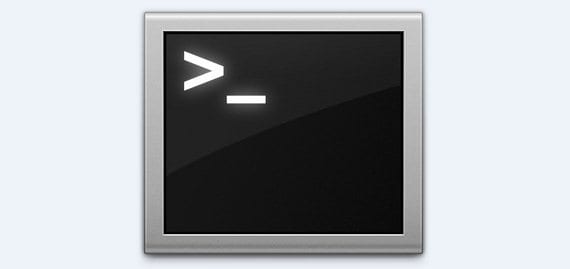
Les commandes qu'allons-nous utiliser dans ce exercice pratiqueou sont les suivants:
Pour installer rar:
- sudo apt-get install rar
Pour installer l’unar:
- sudo apt-get install unrar
Si cette commande signale une sorte de problème, qui m'est arrivé, nous ajouterons à la fin –Fix-manquant restant de cette manière:
- sudo apt-get install unrar -fix-missing
Pour compresser les fichiers, nous utiliserons la commande:
- bizarre filename.rar fichiers à inclure
- bizarre nomfichier.rar *
Avec la première commande, nous ajouterons les fichiers uno un uno, et avec le second nous inclurons tous les fichiers qui sont dans le répertoire dans lequel nous sommes.
Si nous voulons compresser en ajoutant un Mot de passe au fichier .rar, nous ajouterons -p à la fin de l'une des deux commandes.
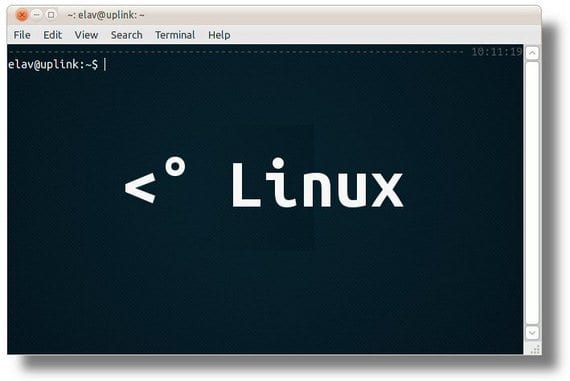
Pour déballer ce sera aussi simple que d'utiliser la commande irréel:
- irar x nom_rar.rar
- irar x name_del_rar.rar chemin où nous voulons le décompresser
Avec la première commande nous allons le décompresser dans le répertoire où nous sommes et avec le second, nous lui indiquerons le répertoire dans lequel nous voulons le décompresser.
Bien que cela puisse sembler un gâchis, si vous faites l'exercice vous-même et voir le didacticiel vidéo créé à cet effet, sûr que tout est beaucoup plus clair, et dans quelques fois que vous le répéterez, vous aurez sûrement le Des concepts basiques très clair.
Plus d'informations - Terminal pour débutants: tutoriel vidéo I
Merci beaucoup, cela m'a beaucoup aidé à clarifier simplement que si nous devons compresser le contenu d'un répertoire à partir d'un autre chemin, faites-le comme ceci:
rar au nom de rar.rar / home / user / photos / *
Je l'ai utilisé pour cbrs
Merci beaucoup pour le tuyau, Francisco! Une question, comment exclure certains fichiers ou répertoires qui se trouvent dans le répertoire que je veux compresser en .rar? J'apprécie votre réponse, salutations!
La réponse est un peu tardive mais elle servira quiconque en aura besoin. Dans ce même répertoire, vous devez créer le rar indiquant les fichiers qu'il va compresser, très similaire si vous l'avez fait graphiquement en marquant les fichiers avec la touche CTRL ou SHIFT.
Merci beaucoup Francisco m'a beaucoup aidé parce que j'ai essayé de décompresser un jeu psp sans le terminal et cela m'a donné ce qui suit: Une erreur s'est produite lors de l'extraction des fichiers.
Séquence PPmd non valide.
Avec le terminal, j'ai pu le décompresser sans problème.
excellent pour commencer
merci pour la contribution ... 🙂
Excellent je résous le problème
Pour ceux qui veulent décompresser un rar divisé en plusieurs parties, par exemple: book.part1.rar, book.part2.rar, ... ajoutez simplement un astérisque dans la ligne de commande comme ceci: unrar x book.part * .rar